Wie man ein vollständiges Herunterfahren unter Windows 10 durchführt
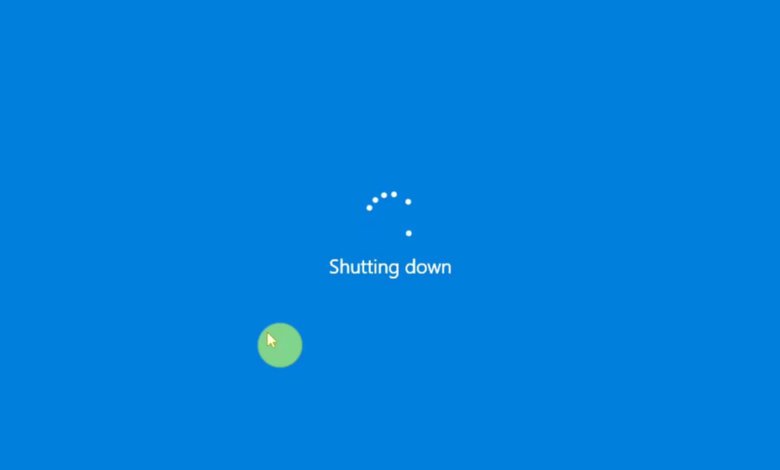
Wenn Sie Windows schon so lange nutzen, wie Sie sich erinnern können, wissen Sie vielleicht schon, dass Windows 10 im Vergleich zu den älteren Versionen wie Windows 7 viel schneller hochfährt. Dies ist vor allem auf die Schnellstartfunktion von Windows 10 zurückzuführen, die standardmäßig aktiviert ist. Die Schnellstartfunktion wurde erstmals mit Windows 8 eingeführt und hat sich seither ständig verbessert.
Normalerweise erwartet man von Windows, dass es den Systemstatus und alle laufenden Programme verwirft, wenn man den Computer herunterfährt. Aber so funktioniert das in Windows 10 nicht. Um die Schnellstartfunktion zu nutzen, speichert Windows 10 den Systemstatus auf der Festplatte, nachdem alle geöffneten Programme verworfen wurden. Wenn Sie also das nächste Mal Ihren Computer einschalten, stellt Windows einfach den Kernel wieder her und startet den Rest des Systems. Wie Sie wahrscheinlich wissen, handelt es sich bei dieser Funktion um eine Art Mischung aus normalem Herunterfahren und Ruhezustand. Alles in allem bedeutet dies, dass das Herunterfahren des Computers Windows 10 nicht vollständig ausschaltet.
Nach all dem haben wir gute Nachrichten für Sie. Ein vollständiges Herunterfahren kann auf Windows 10-Geräten bei Bedarf immer noch durchgeführt werden. Es gibt zwei verschiedene Möglichkeiten, dies zu tun. Hier sehen wir uns beide Methoden an, wie Sie Windows 10 vollständig herunterfahren können.
Methode 1. Vollständiges Herunterfahren unter Windows 10 mit Umschalttaste
Diese Methode wird von den meisten Nutzern bevorzugt, da sie fast identisch mit dem normalen Herunterfahren ist, mit der Ausnahme, dass Sie eine zusätzliche Taste drücken, um das vollständige Herunterfahren von Windows 10 zu initiieren. Das müssen Sie tun:
Schritt 1. Klicken Sie in der Taskleiste auf das Windows-Logo, um das Startmenü aufzurufen, und klicken Sie dann auf das Symbol „Energie“, das sich direkt darüber befindet.
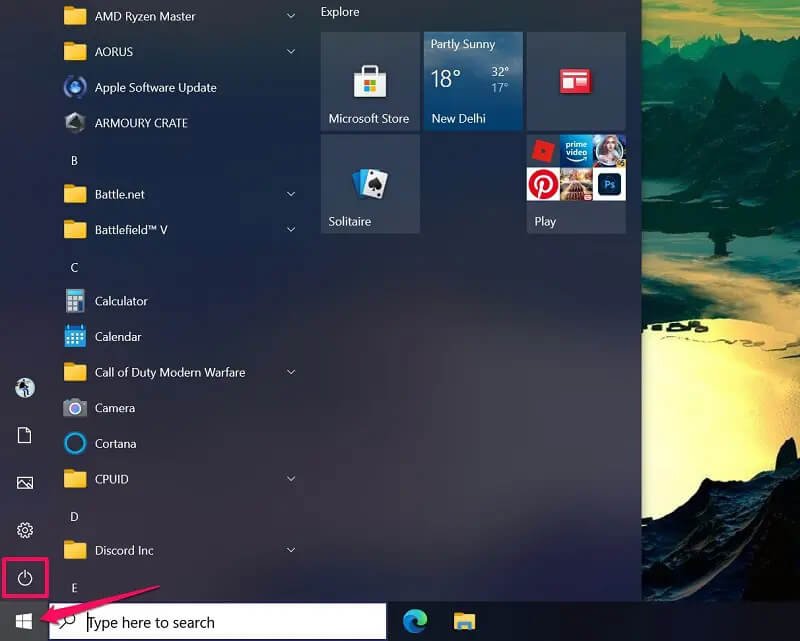
Schritt 2. Dadurch haben Sie wie gewohnt Zugriff auf die Optionen Ruhezustand, Herunterfahren und Neustart. Anstatt einfach auf die Option „Herunterfahren“ zu klicken, halten Sie die Umschalttaste auf Ihrer Tastatur gedrückt und wählen Sie „Herunterfahren „.
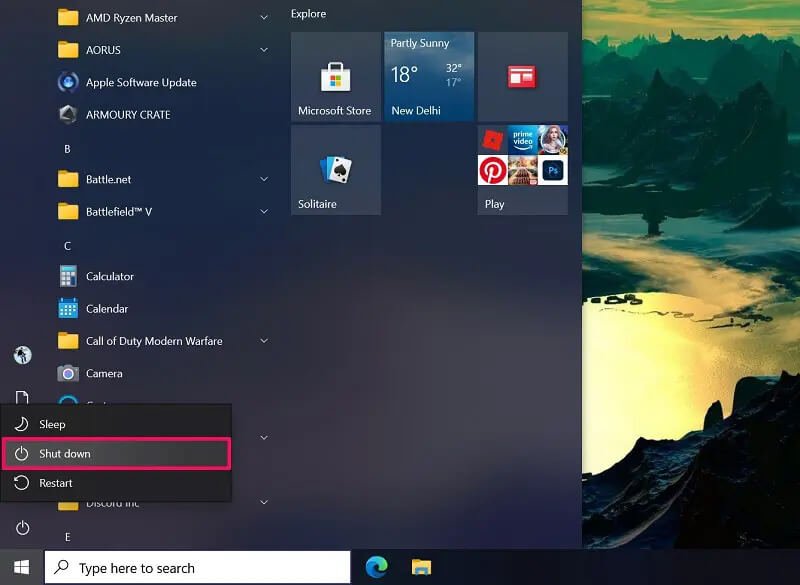
Das ist so ziemlich alles, was Sie tun müssen. Sie werden das Herunterfahren wie gewohnt sehen. Aber dieses Mal wird Windows 10 Ihren Systemstatus nicht speichern. Infolgedessen kann es etwas länger dauern, bis Ihr Computer vollständig hochgefahren ist.
Methode 2. Vollständiges Herunterfahren von Windows 10 mit der Eingabeaufforderung
Wir gehen nun zu dem etwas komplizierteren Verfahren über und schauen uns an, wie Sie die Eingabeaufforderung unter Windows 10 verwenden können, um Ihren Computer vollständig herunterzufahren. Natürlich müssen Sie eine benutzerdefinierte Befehlszeile eingeben, was nicht ideal ist, wenn Sie nicht viel Zeit zur Verfügung haben. Schauen wir uns ohne weiteres die Schritte an:
Schritt 1. Geben Sie Command in die Windows-Suchleiste ein und klicken Sie dann mit der rechten Maustaste auf Command Prompt in den Suchergebnissen des Startmenüs. Wählen Sie nun „Als Administrator ausführen“.
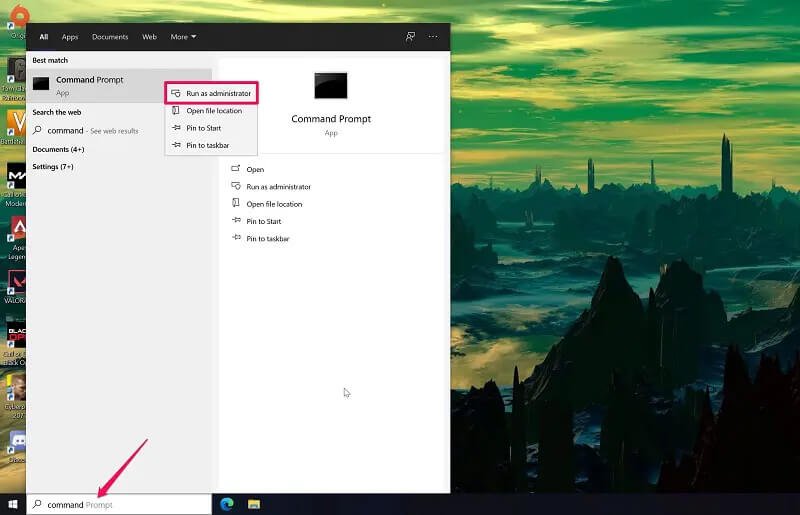
Schritt 2. Sobald sich das Fenster der Eingabeaufforderung öffnet, geben Sie die folgende Befehlszeile ein und drücken Sie die Eingabetaste auf Ihrer Tastatur.
shutdown /s /f /t 0
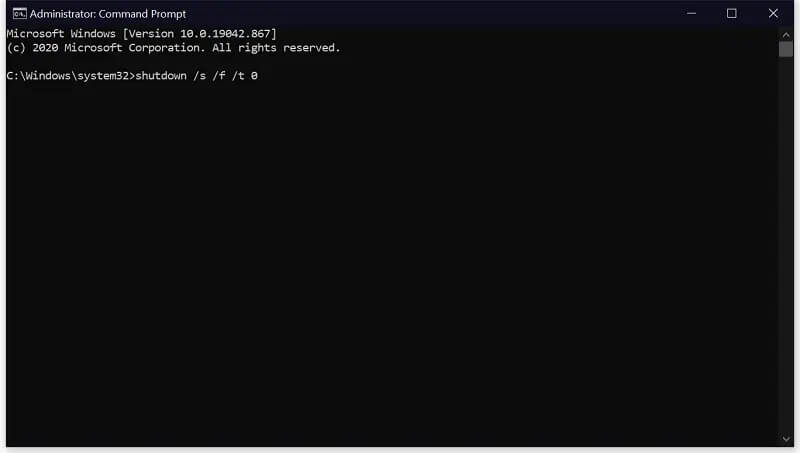
Schritt 3. Die obige Befehlszeile fährt das System nur herunter. Wenn Sie jedoch möchten, dass es nach dem Herunterfahren neu startet, verwenden Sie stattdessen die folgende Befehlszeile und drücken Sie die Eingabetaste.
shutdown /r /f /t 0
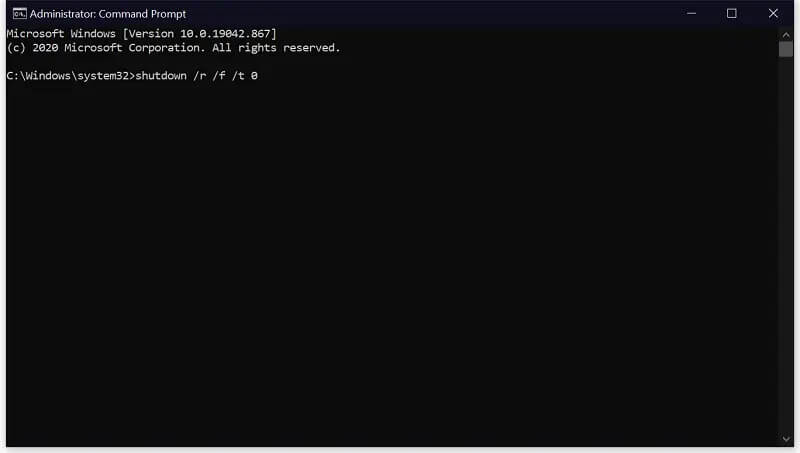
Das war’s. Jetzt wissen Sie, wie Sie Windows 10 zwingen können, den Systemstatus auch beim Herunterfahren zu verwerfen. Beachten Sie, dass dies nur funktioniert, wenn Sie die Eingabeaufforderung als Administrator starten.
Fazit
Abgesehen von den beiden Methoden, die wir gerade besprochen haben, gibt es eine weitere einfache Technik, die Sie verwenden können, um Windows 10 vollständig herunterzufahren. Wenn Sie den Computer neu starten, anstatt ihn herunterzufahren, speichert Windows den Systemstatus. Dies ist einer der Gründe, warum Ihnen empfohlen wird, Ihren Computer neu zu starten, um Systemprobleme zu beheben oder nach der Installation oder Deinstallation bestimmter Programme zum Neustart aufgefordert zu werden.
Bei Bedarf haben Sie auch die Möglichkeit, die Schnellstartfunktion dauerhaft zu deaktivieren. Gehen Sie dazu auf Systemsteuerung -> System und Sicherheit -> Energieoptionen und deaktivieren Sie das Kontrollkästchen neben Schnellstart einschalten.
Wir hoffen, Sie konnten endlich lernen, wie Sie Windows 10 vollständig herunter fahren und den Systemstatus verwerfen können. Kennen Sie weitere Möglichkeiten, um Windows 10 vollständig herunterzufahren? Wenn ja, dann teilen Sie uns Ihre Tipps in den Kommentaren unten mit. Sie können es auch nutzen, um Ihr wertvolles Feedback einzutragen.



